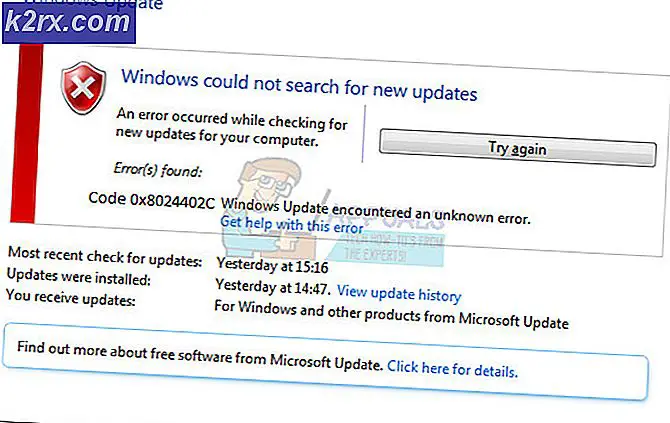Cara Mengekspor Grup Kontak dari Outlook 2010
Outlook adalah program yang cukup rapi untuk menyimpan semua kontak Anda, itulah sebabnya mengapa banyak orang menyimpan ratusan dan bahkan ribuan kontak yang mereka miliki di Buku Alamat Outlook. Namun, terkadang, pengguna mungkin perlu mengekspor beberapa (tidak semua) kontak di Buku Alamat Outlook mereka ke file teks. Di permukaan, sepertinya Outlook 2010 hanya mengizinkan pengguna untuk mengekspor seluruh Buku Alamat mereka dan bukan hanya sekelompok kontak. Namun, itu tidak terjadi, karena sangat mungkin untuk mengekspor kelompok kontak tertentu dari Outlook 2010 dari banyak kontak yang disimpan di Buku Alamat aplikasi.
Jika Anda ingin mengekspor grup kontak tertentu dari Buku Alamat Outlook 2010 Anda, yang perlu Anda lakukan hanyalah mengekspor Daftar Distribusi yang berisi semua kontak yang ingin Anda ekspor ke file teks (.TXT), buka dari file di Excel lalu simpan sebagai file .CSV. Jika Anda ingin mengekspor grup kontak tertentu dari Outlook 2010, Anda harus:
Luncurkan Outlook 2010.
Temukan dan buka Daftar Distribusi yang menghubungi kontak Outlook 2010 yang ingin Anda ekspor.
Klik File > Simpan sebagai
Namai file apa pun yang Anda inginkan, tetapi pastikan untuk mengatur Save as type: ke Text Only (* .txt) menggunakan menu dropdown, pilih direktori untuk menyimpan file teks dan kemudian klik Save .
Luncurkan Excel
TIP PRO: Jika masalahnya ada pada komputer Anda atau laptop / notebook, Anda harus mencoba menggunakan Perangkat Lunak Reimage Plus yang dapat memindai repositori dan mengganti file yang rusak dan hilang. Ini berfungsi dalam banyak kasus, di mana masalah ini berasal karena sistem yang rusak. Anda dapat mengunduh Reimage Plus dengan Mengklik di SiniTekan Ctrl + O untuk membuka Buka Pastikan bahwa file tipe: bidang memiliki Semua file yang dipilih di menu dropdown.
Arahkan ke direktori tempat Anda menyimpan file teks yang berisi kontak yang ingin Anda ekspor dari Outlook 2010 di Langkah 4, cari file teks di direktori, klik di situ untuk memilihnya, lalu klik Buka . Melakukan hal itu akan meluncurkan Wizard Impor Teks Excel.
Pada layar Langkah 1 3 dari Wizard Impor Teks, tetapkan nilai untuk impor Mulai pada baris: menjadi 4 atau 5 (Anda harus menempati setidaknya 4 baris) tetapi tetap membiarkan semua nilai lainnya sebagaimana adanya, dan klik di Berikutnya . Klik Berikutnya pada layar berikutnya dan kemudian Selesai pada satu setelah itu, tinjau satu layar hanya untuk memastikan sebelum melanjutkan ke yang berikutnya.
Setelah Anda mengklik Selesai, Daftar Distribusi akan berhasil dibuka di Excel, setelah itu Anda dapat menyimpannya sebagai file .CSV, sehingga menyelesaikan ekspor grup kontak dari Outlook 2010. Untuk menyimpan Daftar Distribusi sebagai file .CSV, tekan Ctrl + S, arahkan ke direktori tempat Anda ingin file .CSV disimpan, atur Save as type: ke CSV (Comma delimited) (* .csv), beri nama file apa pun yang Anda inginkan dan kemudian klik Save .
TIP PRO: Jika masalahnya ada pada komputer Anda atau laptop / notebook, Anda harus mencoba menggunakan Perangkat Lunak Reimage Plus yang dapat memindai repositori dan mengganti file yang rusak dan hilang. Ini berfungsi dalam banyak kasus, di mana masalah ini berasal karena sistem yang rusak. Anda dapat mengunduh Reimage Plus dengan Mengklik di Sini